Toto je starší verze dokumentu!
Obsah
Skupiny exemplářů
Na dokumentaci se pracuje.
Skupiny exemplářů jsou kontejnery, do kterých lze umístit záznamy o exemplářích a snadno pak provádět dávkové akce. Exempláře zůstávají ve skupině, dokud nejsou odstraněny.
Rozhraní Skupiny exemplářů zobrazíte kliknutím na Katalogizace → Skupiny jednotek.

Poznámka: Slova exemplář a jednotka jsou v systému Evergreen používána zaměnitelně.
Správa skupin exemplářů
Vytváření skupin exemplářů
Skupiny exemplářů lze vytvářet v rozhraní Skupiny exemplářů, stejně jako za běhu při přidávání exemplářů do skupiny z vyhledávání v katalogu nebo v rámci rozhraní Status exempláře.
- V rozhraní Skupiny exemplářů klikněte na Skupiny (buď na panelu Nevyřízené položky, nebo Zobrazení skupiny).
- Z rozbalovacího menu vyberte Vytvořit novou skupinu.
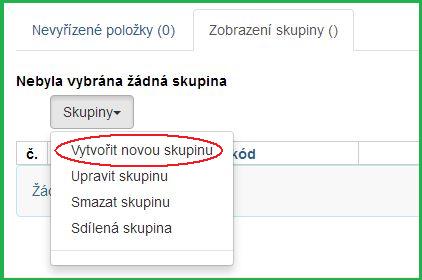
- Zadejte název a (volitelně) popis vaší skupiny a klikněte na Vytvořit skupinu.
- Skupinu můžete také nastavit jako veřejně viditelnou zaškrtnutím možnosti Viditelné veřejně.
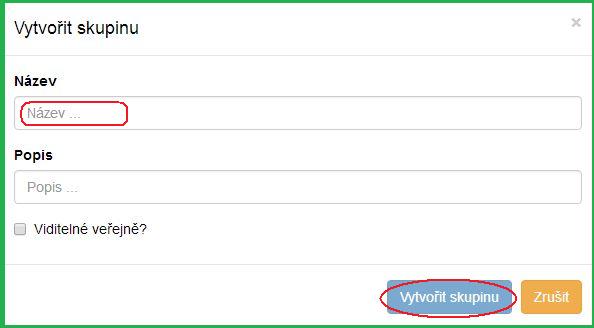
Editace skupin exemplářů
- V rozhraní Skupiny exemplářů klikněte na Skupiny (buď na panelu Nevyřízené položky, nebo Zobrazení skupiny).
- Z rozbalovacího menu vyberte skupinu, kterou chcete editovat. Skupina se načte do rozhraní.
- Klikněte na Skupiny.
- Z rozbalovacího menu vyberte Upravit skupinu.

- Upravte informace (název či popis) dle potřeby a klikněte na Potvrdit změny.

Sdílení skupin exemplářů
Zjištění ID skupiny
- Zjistěte ID skupiny, kterou chcete sdílet. Toto ID vidíte jako poslední část URL adresy, máte-li skupinu otevřenou ve svém prohlížeči.
- Sdělte toto ID tomu, s kým chcete skupinu sdílet.
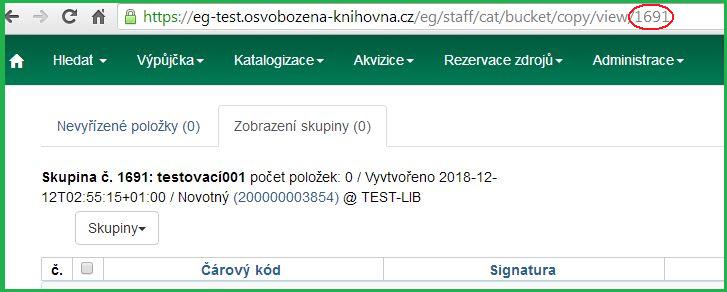
Otevření sdílené skupiny
- V rozhraní Skupiny exemplářů klikněte na Skupiny (buď na panelu Nevyřízené položky, nebo Zobrazení skupiny).
- Z rozbalovacího menu vyberte Sdílená skupina.
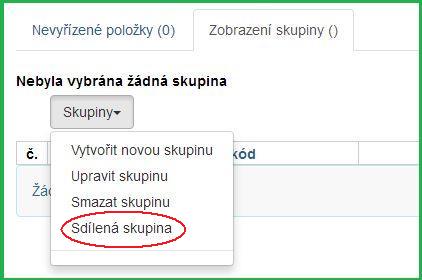
- Zadejte ID skupiny a klikněte na Načíst skupinu.
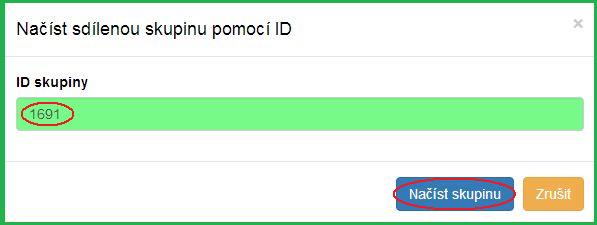
- Sdílená skupina se zobrazí a je s ní možno pracovat jako s kteroukoliv vaší skupinou.
Smazání skupiny exemplářů
- V rozhraní Skupiny exemplářů klikněte na Skupiny (buď na panelu Nevyřízené položky, nebo Zobrazení skupiny).
- Z rozbalovacího menu vyberte skupinu, kterou chcete smazat. Skupina se načte do rozhraní.
- Klikněte na Skupiny.
- Z rozbalovacího menu vyberte Smazat skupinu.
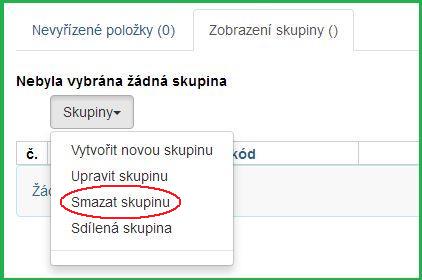
- Objeví se vyskakovací okno Potvrdit smazání seznamu. Pro smazání skupiny klikněte na Smazat skupinu.
- Obnovte svoji obrazovku.

Přidání exemplářů do skupiny
Z rozhraní Skupiny exemplářů
- V rozhraní Skupiny exemplářů klikněte na panel Nevyřízené položky.
- Načtěte čárové kódy všech exemplářů, které chcete přidat do skupiny.

- Klikněte na Skupiny.
- Z rozbalovacího menu vyberte skupinu, do které chcete exempláře přidat. Případně vytvořte novou skupinu exemplářů.
- Zaškrtnutím zvolte exempláře, které chcete přidat do skupiny.
- Klikněte na Akce.
- Z rozbalovacího menu vyberte Přidat do skupiny.

- Počet exemplářů ve skupině, zobrazený vedle jména skupiny, se aktualizuje. Stejně tak se aktualizuje číslo na panelu Zobrazení skupiny.
Poznámka: Jakmile jste přidali vybrané položky do skupiny, můžete jejich označení zrušit, vybrat jiné exempláře z nevyřízených položek a ty přidat do jiné skupiny.
Z vyhledávání v katalogu
- Vyhledejte titul v katalogu.
- Klikněte na panel Správa exemplářů.

- Zaškrtnutím zvolte exempláře, které chcete přidat do skupiny.
- Klikněte na Akce.
- Z rozbalovacího menu vyberte Přidat položky do skupiny.

- Zadejte jméno nové skupiny, nebo vyberte již existující skupinu z rozbalovacího menu.
- Klikněte na Přidat do nové skupiny nebo Přidat do vybrané skupiny.

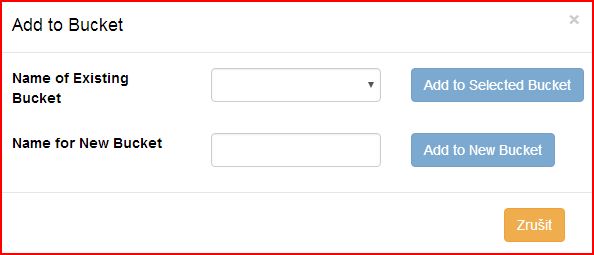
- Pro přidání dalších exemplářů postup opakujte.
Z rozhraní Načíst exemplář
- Klikněte na Hledat→Vyhledat jednotku podle čárového kódu.
- Načtěte čárové kódy exemplářů, které chcete přidat do skupiny.
- Ujistěte se, že všechny exempláře, které chcete přidat do skupiny, jsou vybrány zaškrtnutím.
- Klikněte pravým tlačítkem myši na jednu z vybraných položek.
- Klikněte na Přidat položky do skupiny.
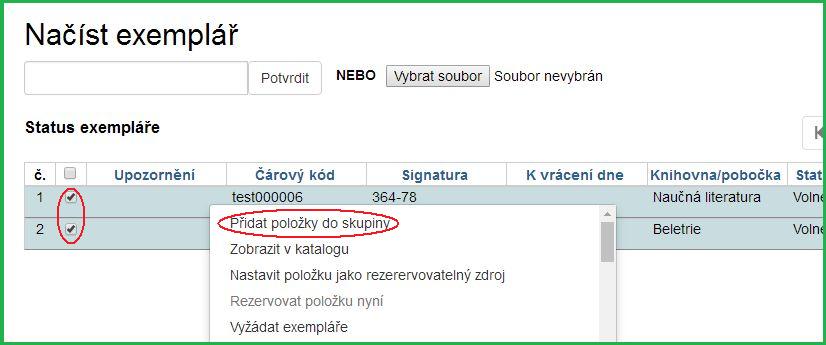
- Zadejte jméno nové skupiny, nebo vyberte již existující skupinu z rozbalovacího menu.
- Klikněte na Přidat do nové skupiny nebo Přidat do vybrané skupiny.
Odstranění exempláře ze skupiny
- Klikněte na Katalogizace → Skupiny jednotek. Otevře se rozhraní Skupiny exemplářů.
- Klikněte na Skupiny.
- Z rozbalovacího menu vyberte skupinu, obsahující exempláře, které potřebujete odstranit.

- Zaškrtnutím vyberte položky, které chcete odstranit ze skupiny.
- Klikněte na Akce.
- Z rozbalovacího menu vyberte Odebrat vybrané jednotky ze skupiny.
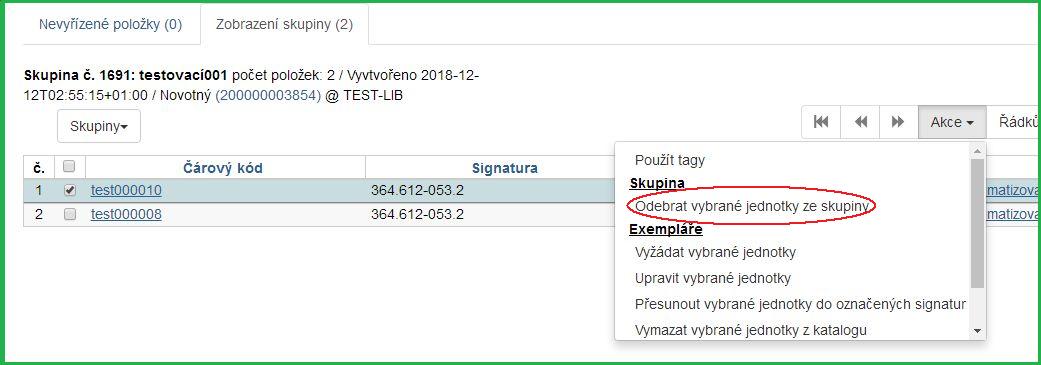
- Skupina se znovu načte a vybrané jednotky v ní již nebudou.
Editace exemplářů ve skupině
- Klikněte na Katalogizace → Skupiny jednotek. Otevře se rozhraní Skupiny exemplářů.
- Klikněte na Skupiny.
- Z rozbalovacího menu vyberte skupinu, obsahující exempláře, které potřebujete editovat.

- Zaškrtnutím vyberte položky, které chcete editovat.
- Klikněte na Akce.
- Z rozbalovacího menu vyberte Upravit vybrané jednotky.

- V nové záložce prohlížeče se otevře Editor jednotek. Proveďte požadované změny a potvrďte kliknutím na Uložit a zavřít.

- Položky byly aktualizovány, obnovte svoji obrazovku.
Vymazání exemplářů z katalogu
- Klikněte na Katalogizace → Skupiny jednotek. Otevře se rozhraní Skupiny exemplářů.
- Klikněte na Skupiny.
- Z rozbalovacího menu vyberte skupinu, obsahující exempláře, které potřebujete vymazat z katalogu.

- Zaškrtnutím vyberte položky, které chcete vymazat z katalogu.
- Klikněte na Akce.
- Z rozbalovacího menu vyberte Vymazat vybrané jednotky z katalogu.

- Objeví se vyskakovací okno s žádostí o potvrzení. Klikněte na OK/Continue.


- Exempláře byly vymazány z katalogu.
Rezervování exemplářů ve skupině
- Klikněte na Katalogizace → Skupiny jednotek. Otevře se rozhraní Skupiny exemplářů.
- Klikněte na Skupiny.
- Z rozbalovacího menu vyberte skupinu, obsahující exempláře, na které chcete vytvořit rezervaci.

- Zaškrtnutím vyberte položky, které chcete rezervovat.
- Klikněte na Akce.
- Z rozbalovacího menu vyberte Vyžádat vybrané jednotky.
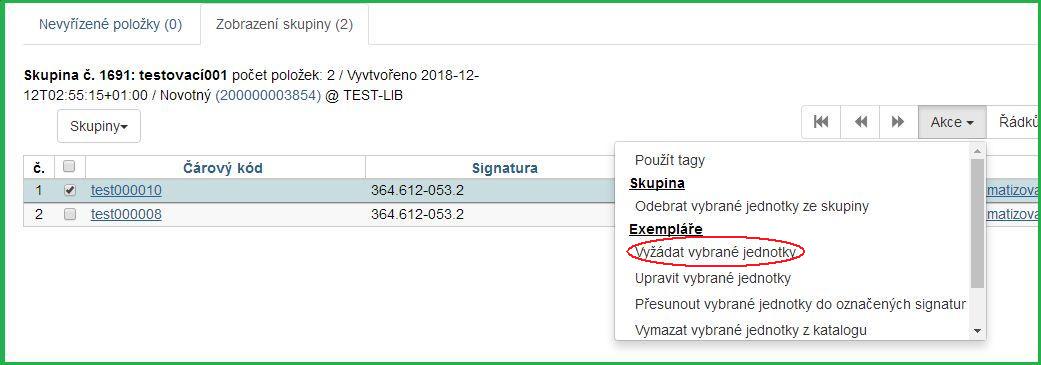
- Zadejte čárový kód čtenáře, pro kterého je rezervace vytvářena. Jako výchozí je vyplněn čárový kód přihlášeného uživatele.
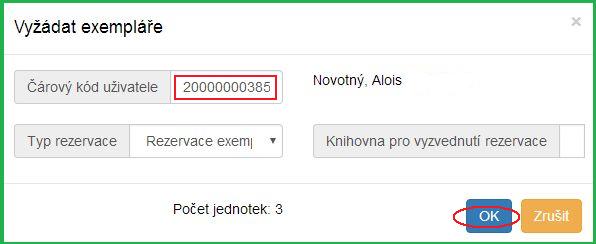
- Vyberte požadovanou knihovnu pro vyzvednutí rezervace.
- Vyberte požadovaný typ rezervace.
- Potvrďte kliknutím na OK.
- Rezervace byla vytvořena.
Přesun exemplářů do signatur
- Vyhledejte titul v katalogu.
- Klikněte na panel Správa exemplářů.

- Zaškrtnutím zvolte signaturu, do které chcete přesunout exempláře.
- Klikněte na Akce.
- Z rozbalovacího menu vyberte Označit - Knihovna/signatura jako cíl přesunu.

- Klikněte na Katalogizace → Skupiny jednotek. Otevře se rozhraní Skupiny exemplářů.
- Klikněte na Skupiny.
- Z rozbalovacího menu vyberte skupinu, obsahující exempláře, které chcete přesunout do signatury.

- Zaškrtnutím vyberte položky, které chcete přesunout.
- Klikněte na Akce.
- Z rozbalovacího menu vyberte Přesunout vybrané jednotky do označených signatur.

- Jednotky byly přesunuty.